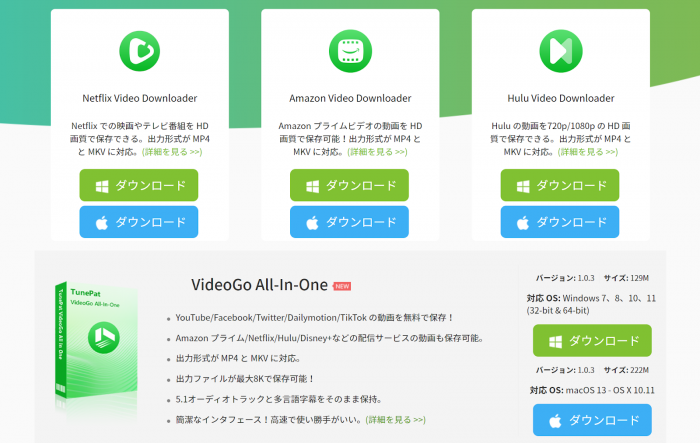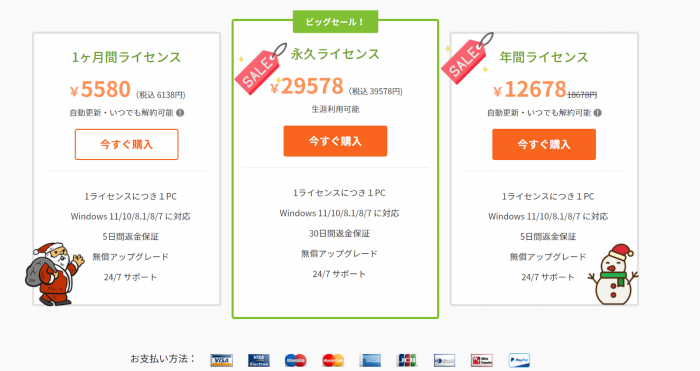TunePatは使いやすい動画ダウンロードソフトです。TunePatを使ったら、Netflix、Amazonプライムビデオ、Disneyプラス、HBO Max、Hulu、YouTube、Twitter などのストリーミング配信サービスから動画を高速でダウンロードできます。
本記事では、TunePatライセンスの購入方法、また解約方法も解説していきたいと思います。返金してほしい方に返金できる方法をまとめてお伝えします。
TunePatのライセンスを購入する方法
TunePatには、Netflix・アマゾンプライム・Disneyプラス・Hulu向けて、それぞれの専門動画ダウンロード製品が用意されています。また、Amazon プライム/Netflix/Hulu/Disney+ /YouTube/Facebook/Twitter/Dailymotion/TikTokなどの動画配信サービスに全部対応していて動画をダウンロードできるAll-In-One製品も用意されています。
TunePat製品のライセンスを購入するなら、次の手順を従って操作しましょう。
1. TunePatのライセンスを選択
まずはTunePatのライセンスページに開いて、自分にあったライセンスを選択してください。TunePatの製品いずれも1ヶ月間ライセンス・年間ライセンス・永久ライセンスがあります。
2.お支払方法を選択
「今すぐ購入」をクリックして、お支払方法を選択しましょう。名前・出身年月日・カード番号・電話番号などの個人情報を入力します。
TunePatのお支払方法はクレジットカード・PayPal二つがあります。そして、クレジットカードで決済するには、Visa、MasterCard、JCB、American Express、Diners Club International5つの決済方法が選択できます。
3. メール受信の確認
お支払方法を確認した後、注文用のメールアドレスでサブスクリプションキーが記入したメールメールの受信を確認してください。サブスクリプションキーをチェックした後、TunePatに登録しましょう。
TunePatのライセンスを購入する時よくある質問
どのような支払い方法が可能ですか?
現在のところ、クレジットカードとPayPalのみご利用いただけます。コンビニ決済、銀行振込はご利用できません。
購入したのですが、ライセンスキー情報が届いていません。どうしたらよいですか。
[1] ご購入後、ご登録いただいたメールアドレス宛にサブスクリプションキーをお送りしています。時間が経過しても届かない場合は、迷惑メールと判定されている可能性がありますので、ゴミ箱や迷惑メールをご確認ください。
[2] 購入メールアドレスの誤入力により、ライセンスキーが正しく受信されない場合があります。
[3] キャリアメール(@docomo.ne.jp, @ezweb.ne.jp, @i.softbank.jp など)をご利用する時、メールの送受信ができない場合がありますので、PCメールアドレスをご利用の上、注文番号と購入メールアドレスを添付して サポートにお送りください。
TunePatのライセンスを解約する方法
TunePatのライセンスは自動更新の仕組みを採用して、一ヶ月間ライセンス・年間ライセンスを購入する場合、ライセンスの有効期間が終わった後、自動更新となります。そのため、二次の課金を防止するようTunePatのライセンスを購入した後自動更新を解除した方がいい。
TunePat製品のライセンスは、デフォルトとして自動更新となります。自動更新を解除したい場合は、更新日の24時間前までに自動更新を解除する必要があります。以下、ご利用の際のガイドラインです。
FastSpringに注文をすると、すぐに「ご購読'○○○'が開始しました」という件名の購入確認メールが届きます。自動更新を解除するなら、メール内記載されている「規約と購読管理について」を選択すると、自動更新を停止するためのウェブサイトが表示されます。有効なサブスクリプションキーを確認して、青い「管理」ボタンをクリックして、続いて「購読をキャンセル」をクリックすると解約となります。
TunePatのライセンスを解約する時よくある質問
自動更新をオフにした場合でも、有料版のソフトウェアを利用することはできますか?
ライセンス期間が終了する前に自動更新を解除すれば、ライセンスの有効期限が切れるまでソフトウェアを使い続けることができます。
ライセンスが切れると、ソフトウェアは無料版に戻ります。再度購入することで、製品版を利用し続けることができます。
サブスクリプションを更新しましたが、ライセンスキーが無効になりました。なぜでしょうか?
サブスクリプションを更新する場合、新しいサブスクリプションキーが送付されます。新しいサブスクリプションキーを取得した後、登録画面でIDを変更する必要があります。
TunePatの価格は、より手頃な価格で買えるソフトも紹介
次は、TunePatの価格について解説します。TunePatの製品DisneyPlus Video DownloaderとTunePat VideoGo All-In-Oneを例として解説します。TunePat VideoGo All-In-Oneは、Disney+だけではなく、Netflix・アマゾンプライム・hulu・などのストリートサイトから動画をダウンロードできる機能が豊富なダウンロードソフトです。
TunePat VideoGo All-In-Oneと同じに、Netflix・Amazonプライムビデオ・Disney+・Huluから動画をダウンロードできるのはもう一つのソフト――KeepStreamsダウンローダーをオススメします。以下は、TunePatの製品2つとKeepStreamsの価格です。
KeepStreamsの特徴は?
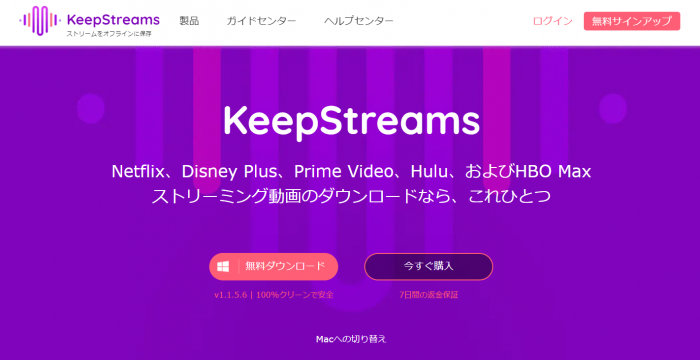
✅KeepStreamsは最大フルHD画質まで取得できて、ストリーミング動画をダウンロードできます。
✅柔軟性の高いMP4やMKVコーデックで簡単に保存することができます。
✅5.1chやDolby Atmosのサウンドトラックを取得可能で動画をダウンロードできます。
✅各言語の字幕と音声は、SRTフォーマットでダウンロードと保存が可能で、言語間のシームレスな移行が可能です。
✅各ストリーミング配信サービスの複数のエピソードを一度にダウンロードすることができます。
✅TunePatの無料版より、KeepStreamsの無料版の方がお得です。
TunePat無料版を使えば、各ビデオの最初の5分間のダウンロードに制限されており、設定(ビデオ品質、音声、字幕など)を一切カスタマイズすることができません。一方、KeepStreamsの無料版は、3つのフルビデオをダウンロードすることができ、通常のカスタマイズオプション(ビデオの品質、オーディオ、字幕など)をすべてサポートしています。
✅KeepStreamsは、Disney Plus、Netflix、Amazon Prime、Hulu、HBO Max、U-NEXT、Paraviなど、60以上の人気サービスに対応するマルチサービス型ビデオダウンローダーである。
※TunePatにはAll-in-Oneの製品TunePat VideoGo All-In-Oneも用意してますが、KeepStreamsはAll-in-One製品の中で、単一ブランド製品でさえ、最も安価です。
まとめ
本記事では、TunePatのライセンスを購入する方法、また、解約方法も加えて解説しました。TunePatのライセンスを購入・解約するつもりがある方はぜひこの記事をチェックしてください。
また、TunePatのライセンスより、もっと安価でほぼ同じ機能が持っているソフトKeepStreamsを購入する方がオススメします。もしKeepStreamsの機能に疑問があるなら、どうぞ無料トライアルをお試してください。
3本のフルビデオをダウンロードすることができて、ダウンロード前に、ビデオの画質、オーディオ、字幕などの設定もすべてサポートしています。
関連記事
TunePat DisneyPlus Video DownloaderでDisney動画をダウンロードする方法、よりコスパが高い製品を紹介